Ръководство за начинаещи за използване на Blender

Инструкции за използване на Blender за начинаещи, лесни стъпки за работа с 3D софтуер, който предлага мощни инструменти за графичен дизайн.
Ако проверката на имейл е част от ежедневието ви, тогава не се колебайте да използвате Sticky Notes . Ето как да използвате Sticky Notes с Outlook за по-добро управление на имейлите.
Как да използвате Microsoft Sticky Notes в Outlook
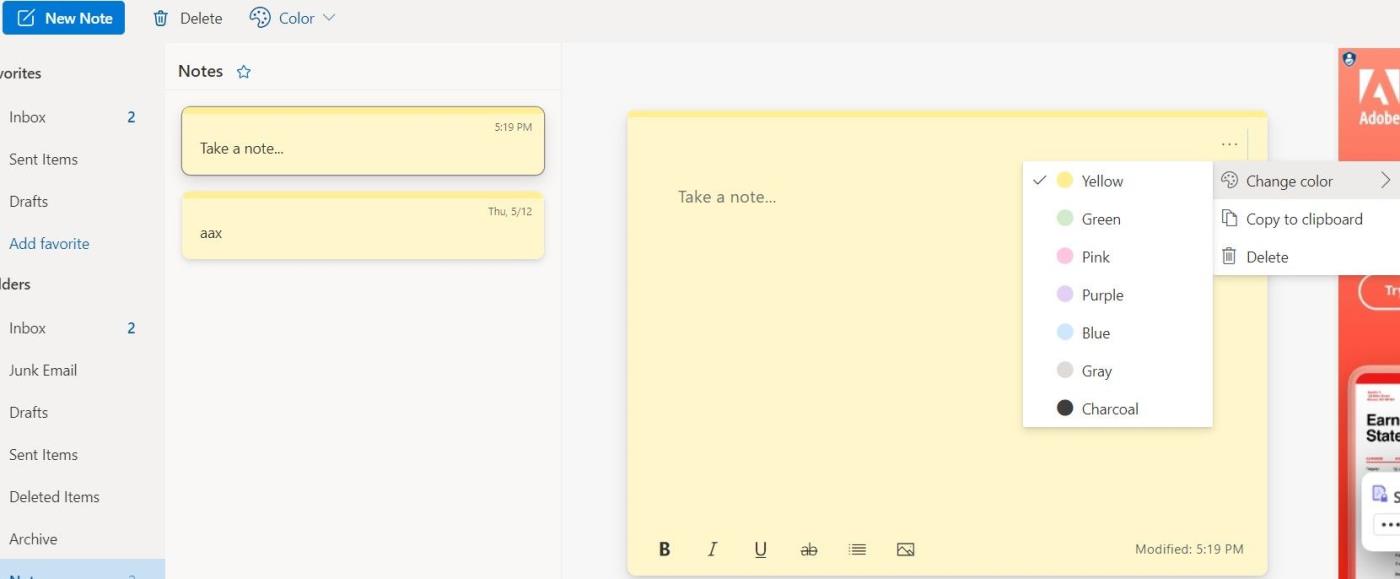
Както подсказва името, това е приложение за водене на бележки, което можете да използвате за много различни цели. Въпреки това, преди да можете да пишете съдържание на Sticky Notes, първо трябва да го настроите малко.
Имайте предвид, че можете да използвате Sticky Notes само с Outlook в Windows 10 и Windows 11 . Да започна:
Всички бележки, които създавате тук, ще бъдат синхронизирани с приложението Sticky Notes, изтеглено от Microsoft Store. Освен това, за достъп до тези бележки на вашето мобилно устройство (Android или iPhone), трябва да изтеглите Microsoft OneNote. След като настроите приложението, бележките ще се синхронизират автоматично. По този начин можете да получите достъп до тях по всяко време и навсякъде.
Сега можете да използвате Sticky Notes за много различни цели.

Водете си бележки, за да спестите време
Първото и най-лесно нещо, което можете да направите с това приложение, е да си водите бележки за срещи, имейли, необходима информация в имейли и др.
Освен това, ако често получавате дълги отговори в имейли и трябва да преглеждате обработената информация отново и отново, преди да изпратите проект, Sticky Notes може да ви спести значително време. Добавянето на тези коментари като списък в Sticky Notes може да бъде чудесен начин да свършите нещата.
Освен това можете също да използвате това приложение за водене на бележки, за да проследявате обратната връзка, която получавате, за да подобрите ефективността на работата си. Например, благодарение на Sticky Notes, не е нужно да преглеждате целия имейл за всеки изпратен проект, за да го прегледате.
Обобщете обратната връзка, която получавате при изпълнение на всяка задача, с няколко реда ключова информация, след което я добавете към Sticky Notes. В края на месеца ще имате пълен списък с неща, които трябва да бъдат разгледани и подобрени.
Освен това можете също да запазвате бележки за седмично изпращани имейли с информация като името и адреса на получателя и целта на имейла. След това просто трябва да зачеркнете свършената работа. Това също е начин да ви помогнем да контролирате ефективно входящата си кутия.
Добавете напомняне
Използвайте Sticky Notes, за да добавите напомняния за това, което трябва да направите днес, без да се налага да ги добавяте към графика си. Можете също да зададете напомняния за имейли, които трябва да изпратите този ден, интервюта или срещи, на които трябва да присъствате.
Отговаряйте на имейли по-бързо

Sticky Notes е идеалното място за добавяне на отделни редове, които можете да използвате, за да отговаряте на различни видове имейли. Всичко, което трябва да направите, е да копирате и поставите текста в съответното поле.
Това действие е изключително полезно, особено когато редовно получавате едни и същи въпроси в различни формуляри. Просто трябва да създадете шаблон за тях, след което да промените съответно подробностите.
Създавайте шаблони за различни цели
Освен да отговаряте на въпроси, вие също трябва да пишете имейли. Създаването на шаблони за обичайни имейли ще ви спести значително време. Просто трябва да го копирате и поставите от Sticky Notes. Ето някои работни места, за които можете да използвате предварително създадени имейли:
Ако сте продавач, търсите нова работа или изпълнител, изпращането на имейли до много клиенти определено е нещо, което трябва да правите всеки ден. Можете да опитате и да анализирате кои имейли носят най-добри резултати. Накрая анализирайте детайлите в тях.
Въз основа на това създайте контролен списък в Sticky Notes за това какво да включите в имейла и какво да избягвате. Можете да проверите всеки имейл, който съставяте, преди да го изпратите, за да сте сигурни, че получавате най-добрите резултати. Например:
По-горе са дадени как да използвате и съвети за използване на Sticky Notes в Outlook . Надяваме се, че статията е полезна за вас.
Инструкции за използване на Blender за начинаещи, лесни стъпки за работа с 3D софтуер, който предлага мощни инструменти за графичен дизайн.
Научете как да напишете прост VBA макрос за вмъкване на слайдове и създаване на нова презентация
Инструкции за включване и изключване на балончетата за чат във Facebook Messenger на Android. Балончетата за чат са полезна функция за лесна комуникация.
Инструкции за слушане на музика в Google Maps В момента потребителите могат да пътуват и да слушат музика с помощта на приложението Google Map на iPhone. Днес WebTech360 ви кани
Инструкции за използване на LifeBOX - онлайн услугата за съхранение на Viettel, LifeBOX е наскоро пусната онлайн услуга за съхранение на Viettel с много превъзходни функции
Как да актуализирате статуса във Facebook Messenger, Facebook Messenger в най-новата версия предостави на потребителите изключително полезна функция: промяна
Инструкции за играта на карти Werewolf Online на компютъра, Инструкции за изтегляне, инсталиране и игра на Werewolf Online на компютъра чрез изключително простия емулатор LDPlayer.
Инструкции за изтриване на истории, публикувани в Instagram Ако искате да изтриете история в Instagram, но не знаете как? Днес WebTech360
Инструкции за добавяне на представени изображения във Facebook В момента Facebook ни позволява да задаваме представени изображения на нашите лични страници. Тук ви каним
Как да коригирате грешката Windows Quick Assist не работи, Windows Quick Assist ви помага лесно да се свържете с отдалечен компютър. Понякога обаче генерира и грешки. Но,







